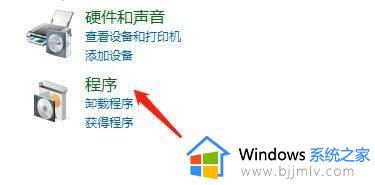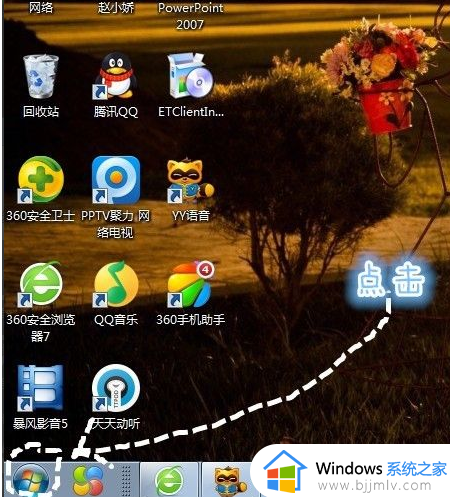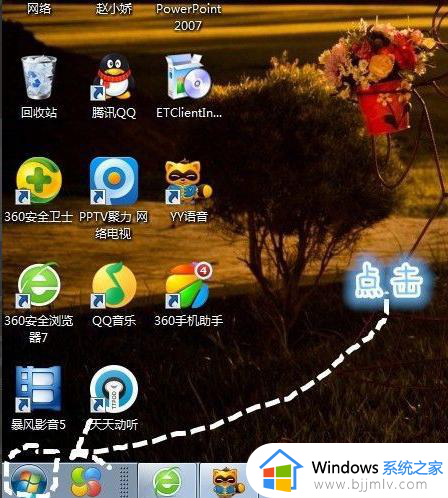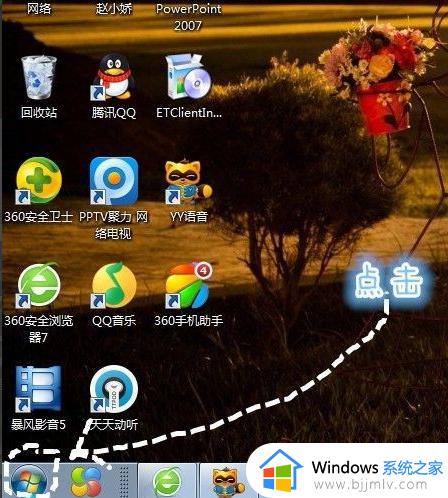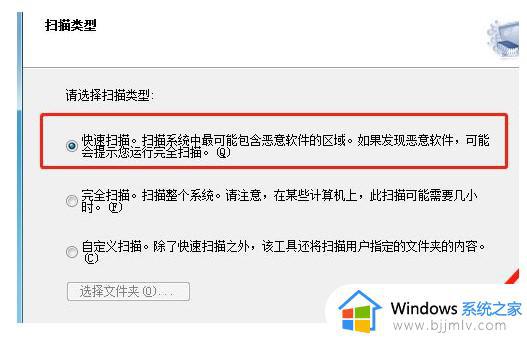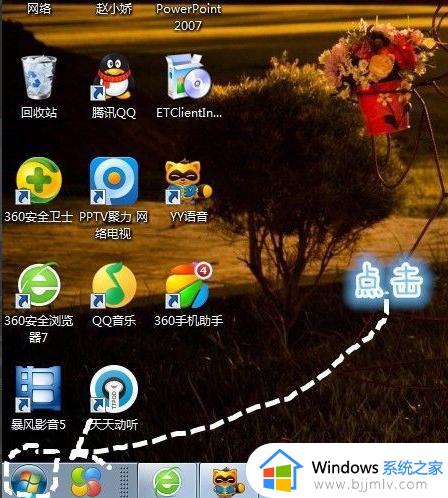win7怎么删除流氓软件 win7恶意软件清除的方法
更新时间:2023-07-18 10:37:54作者:skai
在我们的日常生活中,我们在使用win7电脑的时候,难免会去从网络上进行下载软件等等,但是有些的软件自带捆绑软件,有很多的小伙伴都不知道怎么才能卸载这些软件,那么win7怎么删除流氓软件呢?接下来小编就带着大家一起来看看win7恶意软件清除的方法,希望对你有帮助。
方法如下:
1、首先我们打开win7桌面的开始菜单。
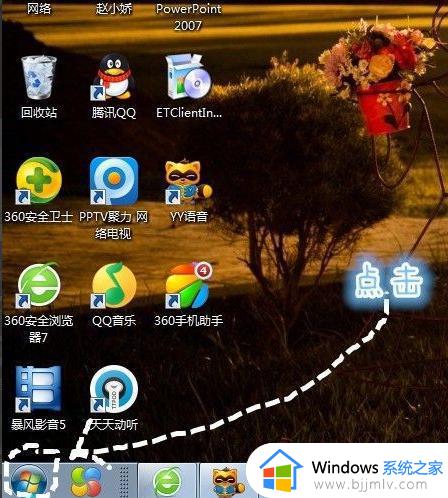
2进入到页面,我们打开”控制面板“选项。

3、找到控制面板下方的”程序“,单击”卸载程序“。
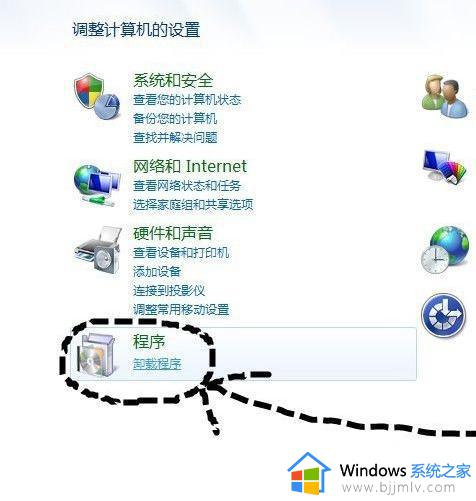
4、我们找到下载的垃圾应用,右键点击找到”卸载“选项,单击即可。

5进入卸载程序,按照提示操作。一定要卸载程序,有些流氓软件会出现很多选项,比如安装最新版本等,不要理那些,找到卸载单击确认就行。
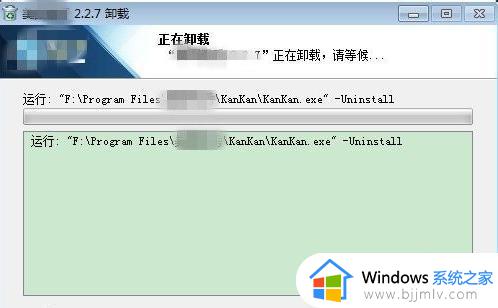
以上全部内容就是小编带给大家的win7恶意软件清除的方法详细分享啊,小伙伴们如果你也有需要的话可参照小编的内容进行参照,希望对你有所帮助。